타임라인 & 키프레임 단축키
Maya에서 애니메이팅 작업에서 주로 사용하는
『키 설정 및 타임라인』 관련 단축키를 정리해보자.
| 단축키 | 기능 | 단축키 | 기능 |
| s | key 설정(set) | Alt + . | 1프레임 뒤로 이동 |
| Shift + w | 이동(translate) key 설정 | Alt + , | 1프레임 앞으로 이동 |
| Shift + e | 회전(rotate) key 설정 | . | 다음 키로 이동 |
| Shift + r | 크기(Scale) key 설정 | , | 앞 키로 이동 |
| k + MMB(마우스중간Btn) | 타임라인 바 이동 | Alt + v | 타임라인 Play (on/off) |
| Shift + z | 키프레임 간격 줄이기 | Shift + x | 키프레임 간격 늘이기 |
그래프 에디터
그래프 에디터는 다음과 같은 작업에 유용하다.
1] 가속도(그래프 곡선) 조절하기
2] 특정구간(프레임)의 키값 변경하기(스페이싱)
3] 키값 (타이밍)
1] 가속도
먼저, 1]가속도 설정은 곡선의 모양을 통해 조절할 수 있다.
가령, 캐릭터 애니메이팅의 경우에는 Pose-to-Pose 방식으로 키를 설정하는데,
시작설정은 대부분 아래와 같다.(auto로 하는 유저도 있음)
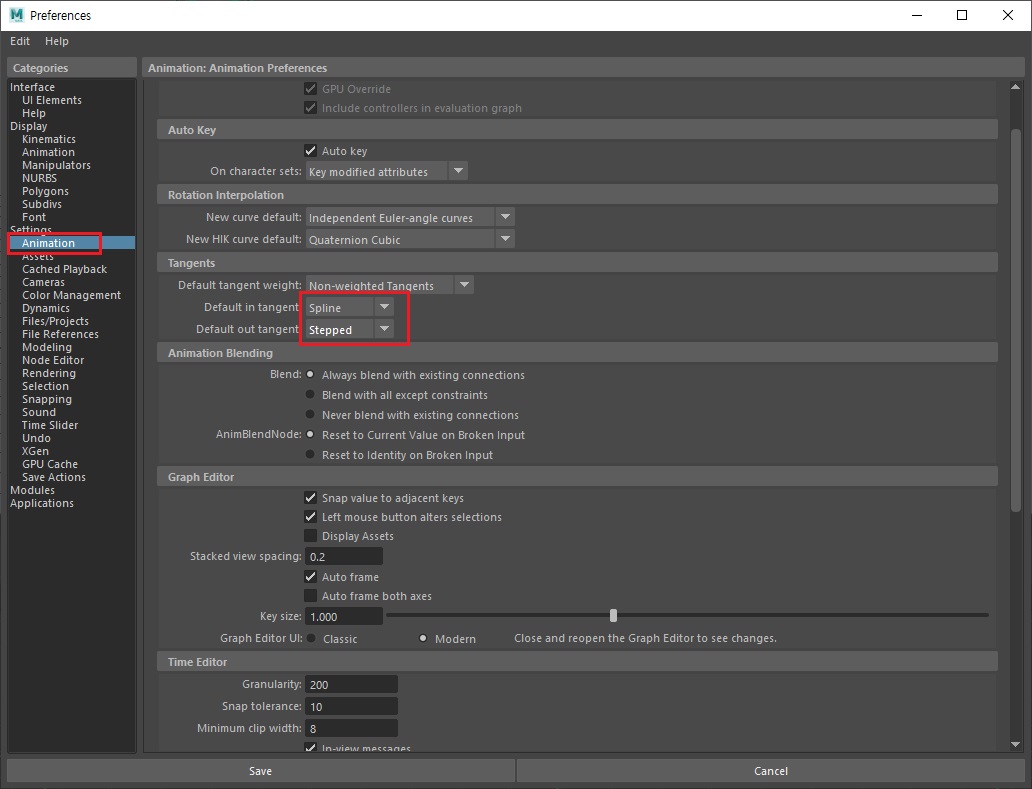
컨트롤러가 많은 오브젝트일수록
키작업 도중 그래프 곡선이 꼬여버릴 수 있기 때문에
주로 Spline-Stepped조합을 사용한 뒤,
동작을 부분적으로 수정할 때,
tangent를 auto로 변경해준다.
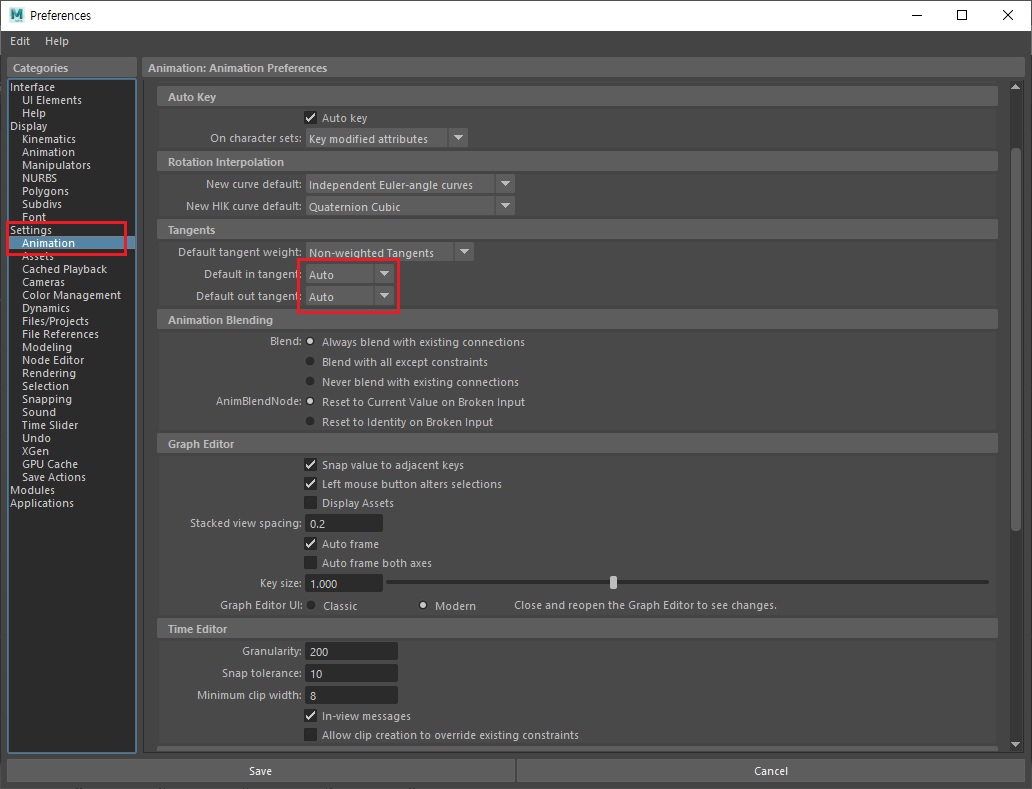
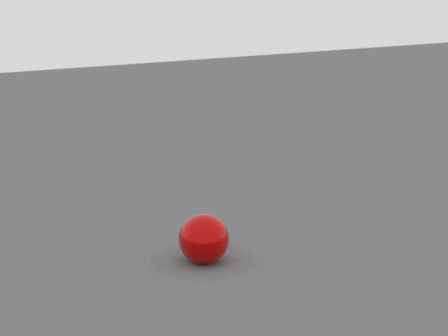
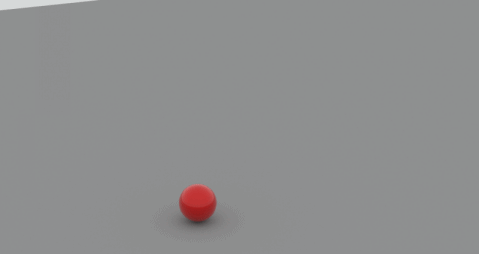
Tangent 메뉴에서는 조절바의 형태를 설정할 수 있다.
1) Spline
2) Linear
3) Clamp
4) Step
...
만일 tangent의 input-output곡선을 따로 설정하고 싶다면,
아래와 같이 Weighted tangent를 설정해서 break tangent를 실행한다.
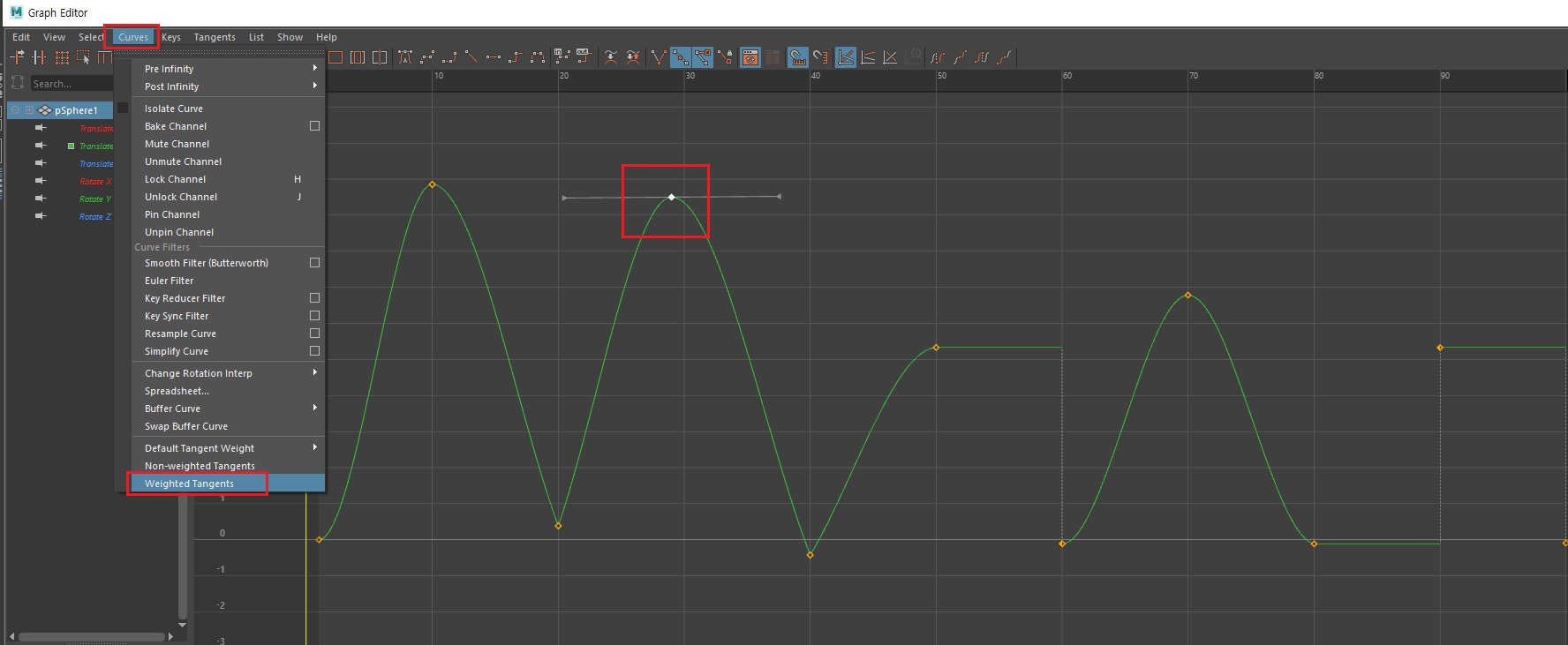
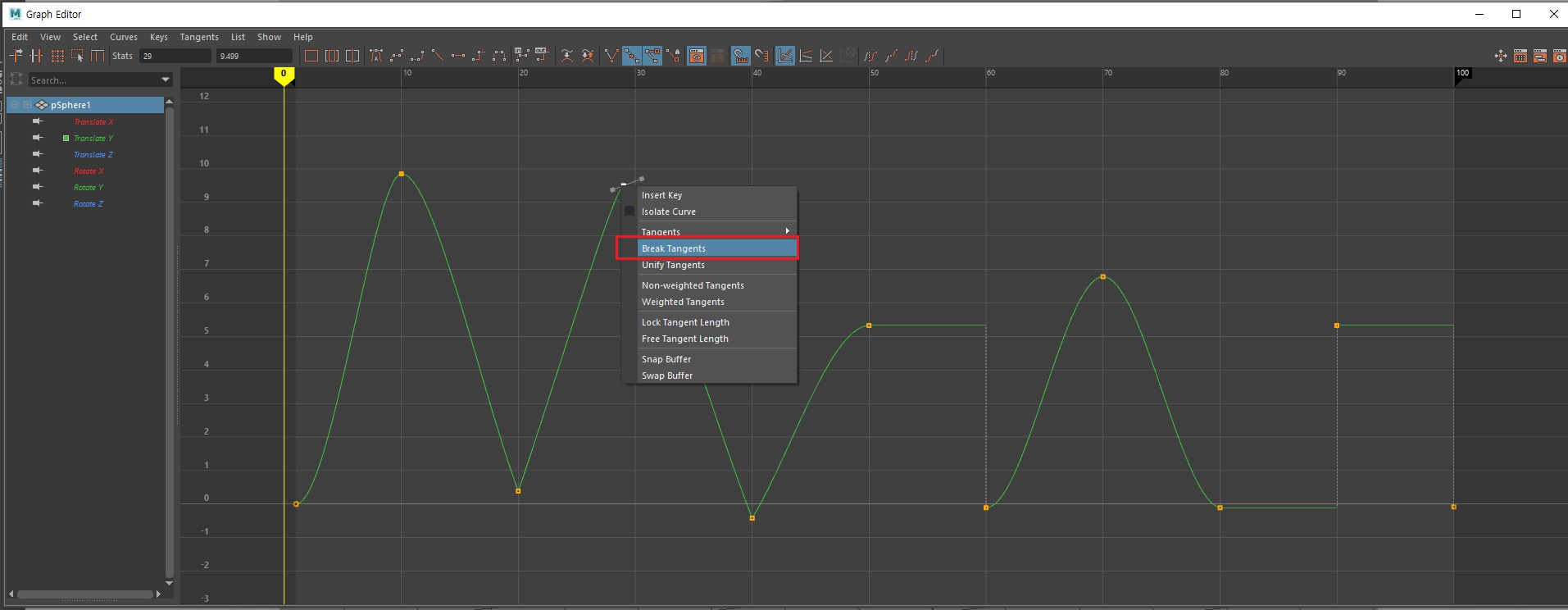
tangent 핸들바를 끊고나면,
아래와 같이 in-out의 곡선모양을 자유롭게 설정할 수 있다.

Weighted tangents상태에서 핸들바의 움직임을 고정시키려면,
Tangents메뉴에서 'Lock Tangent Length'를 실행하자.
2] Spacing
그래프 에디터에서의 스페이싱은
키보드의 Ctrl키 조합으로 해결할 수 있다.
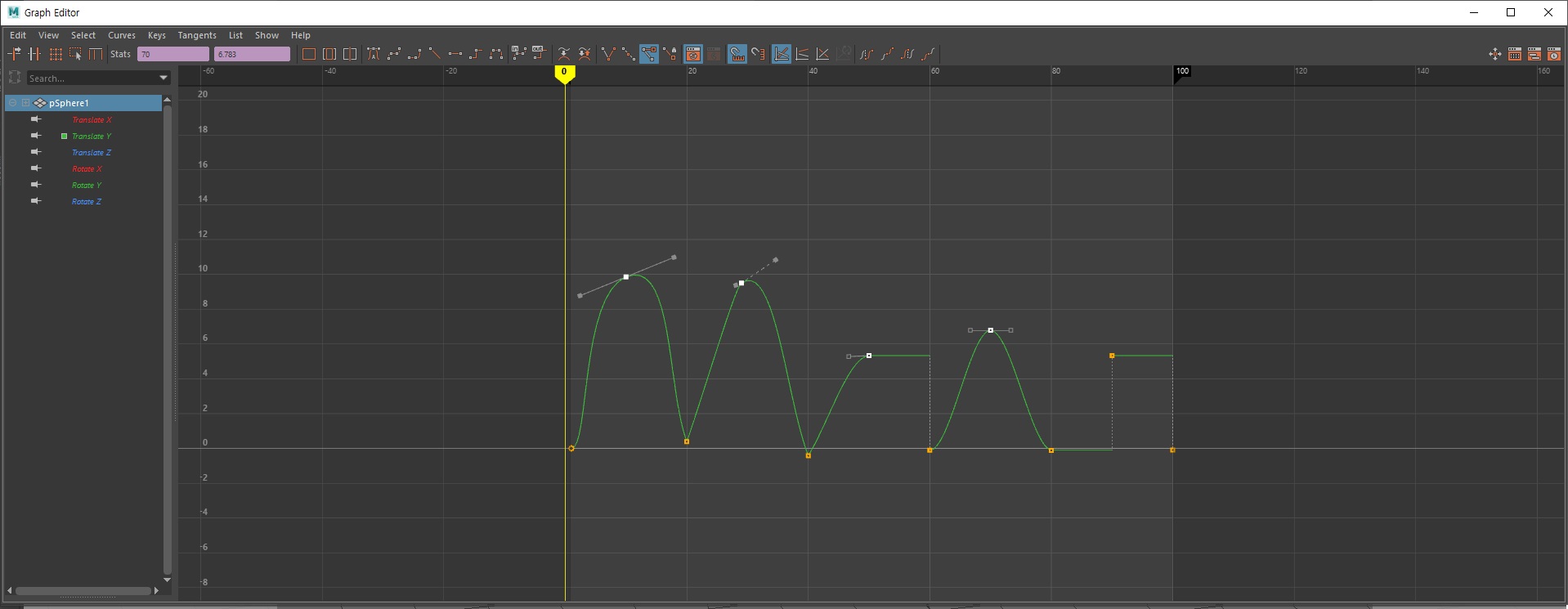
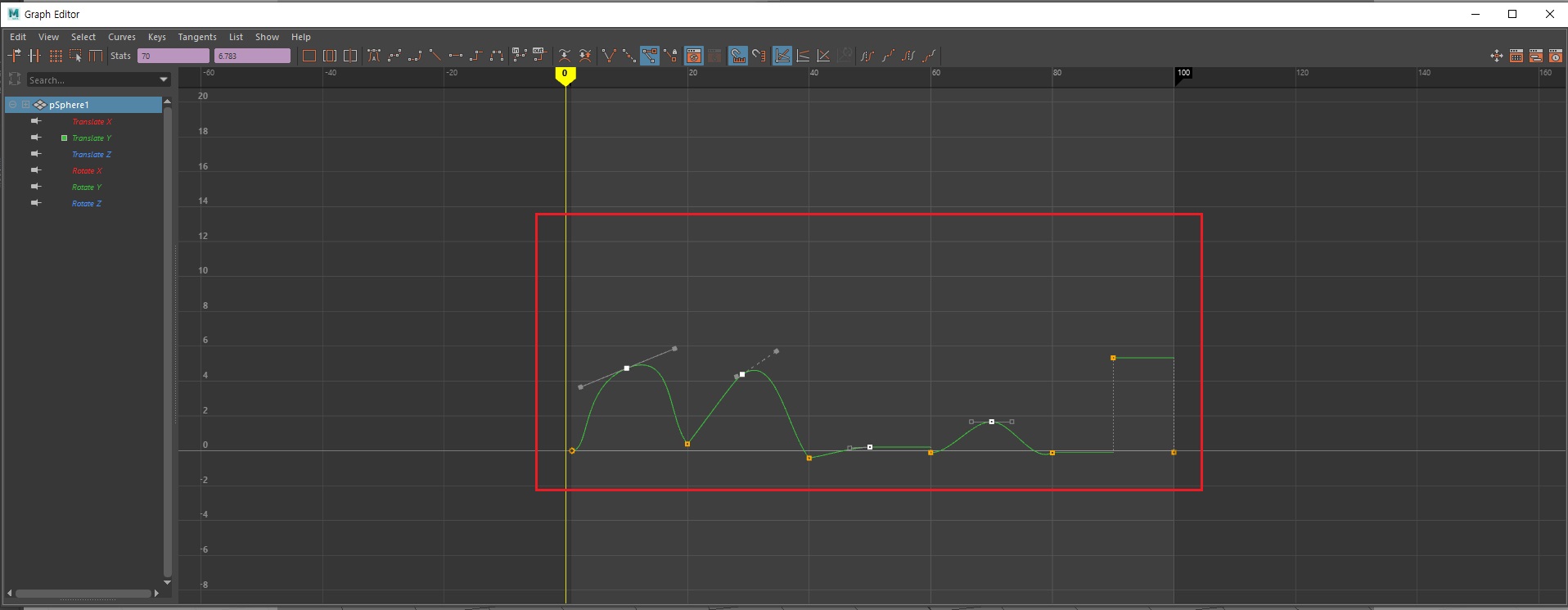
Ctrl + RMB(우측 마우스) 조합으로
마우스를 아래, 위로 움직일 때마다 그래프 곡선의 간격이 줄어들거나 늘어난다.
키보드로 스페이싱을 조절하기 위해서는
Shift + Z or X 버튼을 사용할 수 있다.
3] Timing
그래프 에디터에서의 타이밍은
그래프의 수평간격을 이동하는 것을 의미한다.
마야 2016버전부터 특정 구간의 키간격을 조절하는 편리한 기능이 추가됐다.
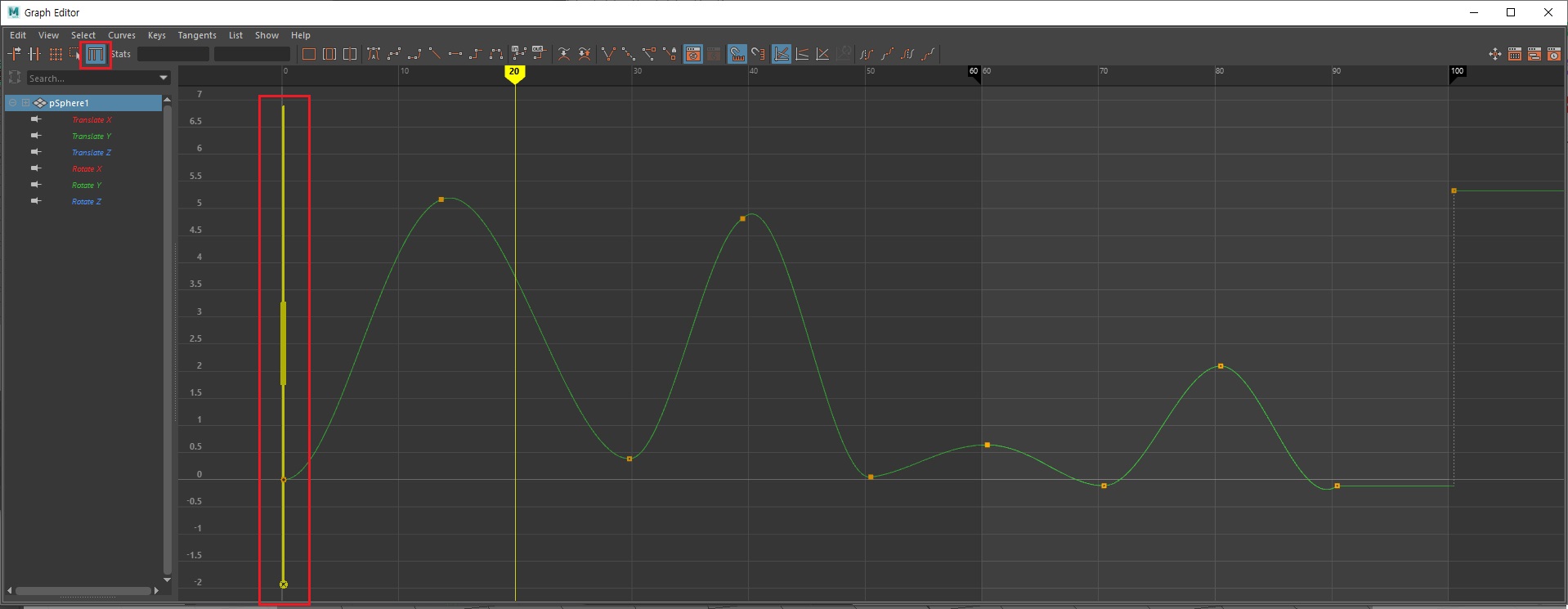
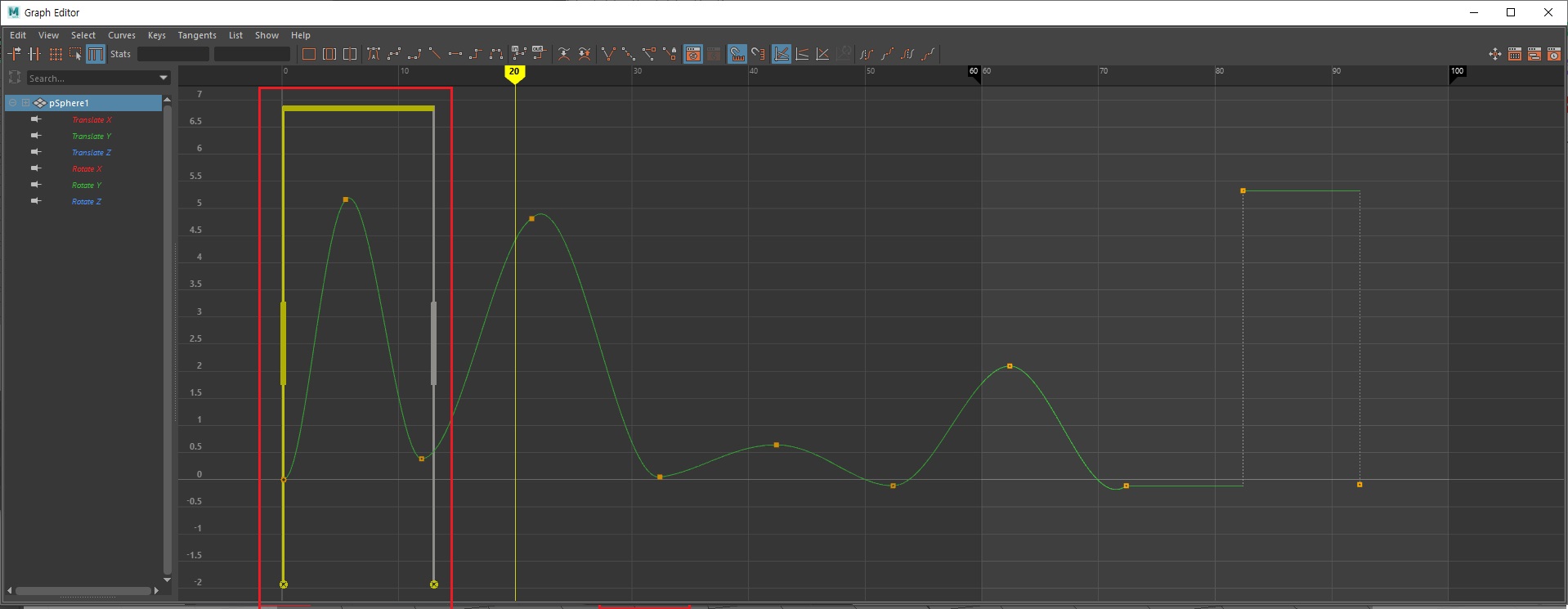
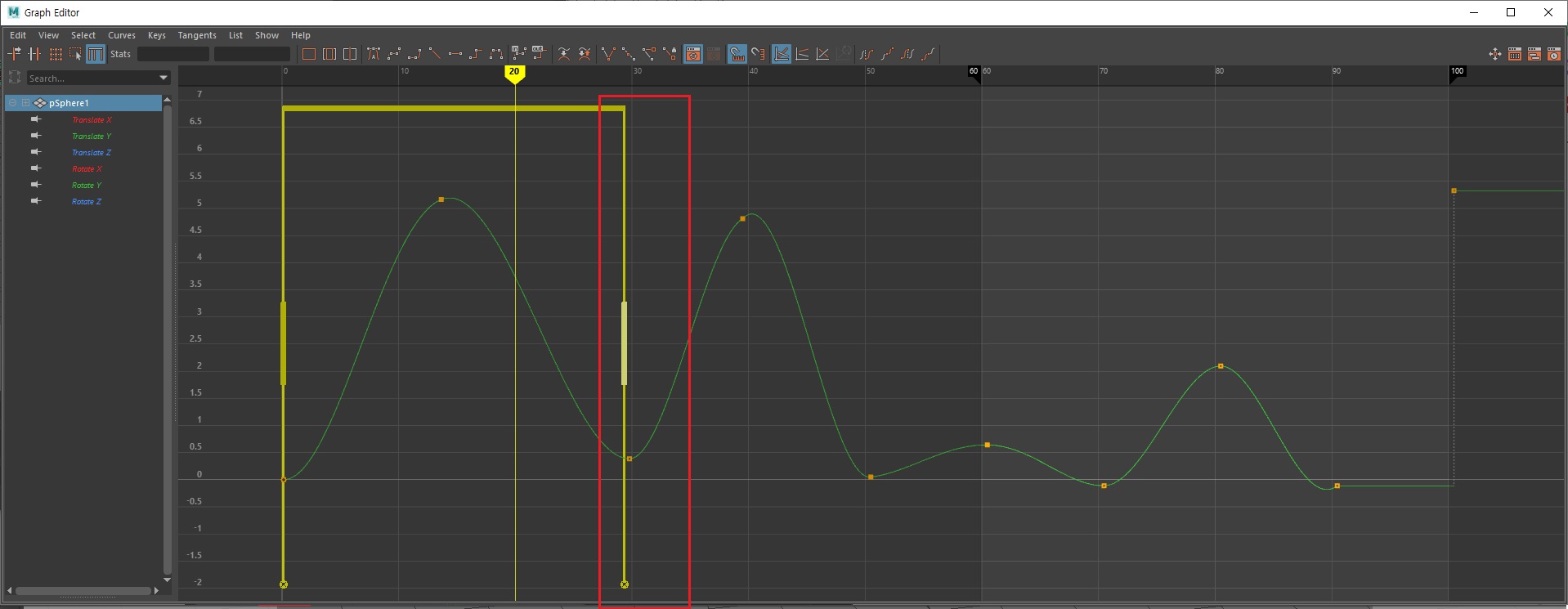
위의 슬라이드의 노란색 막대는 더블클릭으로 생성할 수 있고,
아래쪽 'x'를 클릭하여 삭제가능하다.
슬라이드 바를 좌우로 이동함으로써 타이밍을 조절할 수 있다.
타임라인과 그래프에디터는
위의 기능으로 웬만한 애니메이팅을 작업할 수 있고,
나머지는 플러그인을 통해 가능하다.
플러그인은 『애니메이팅 2편』에서 알아보자.